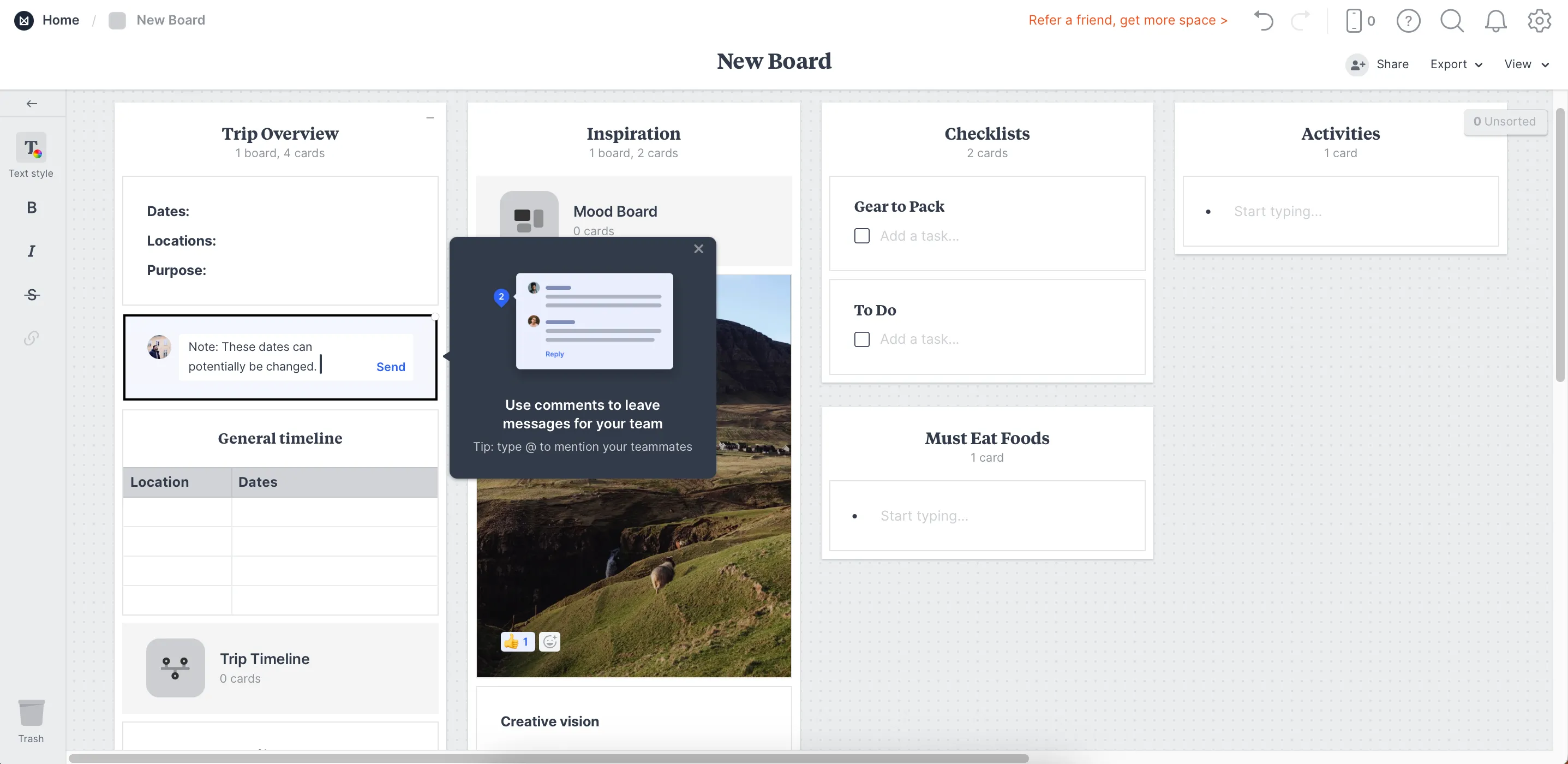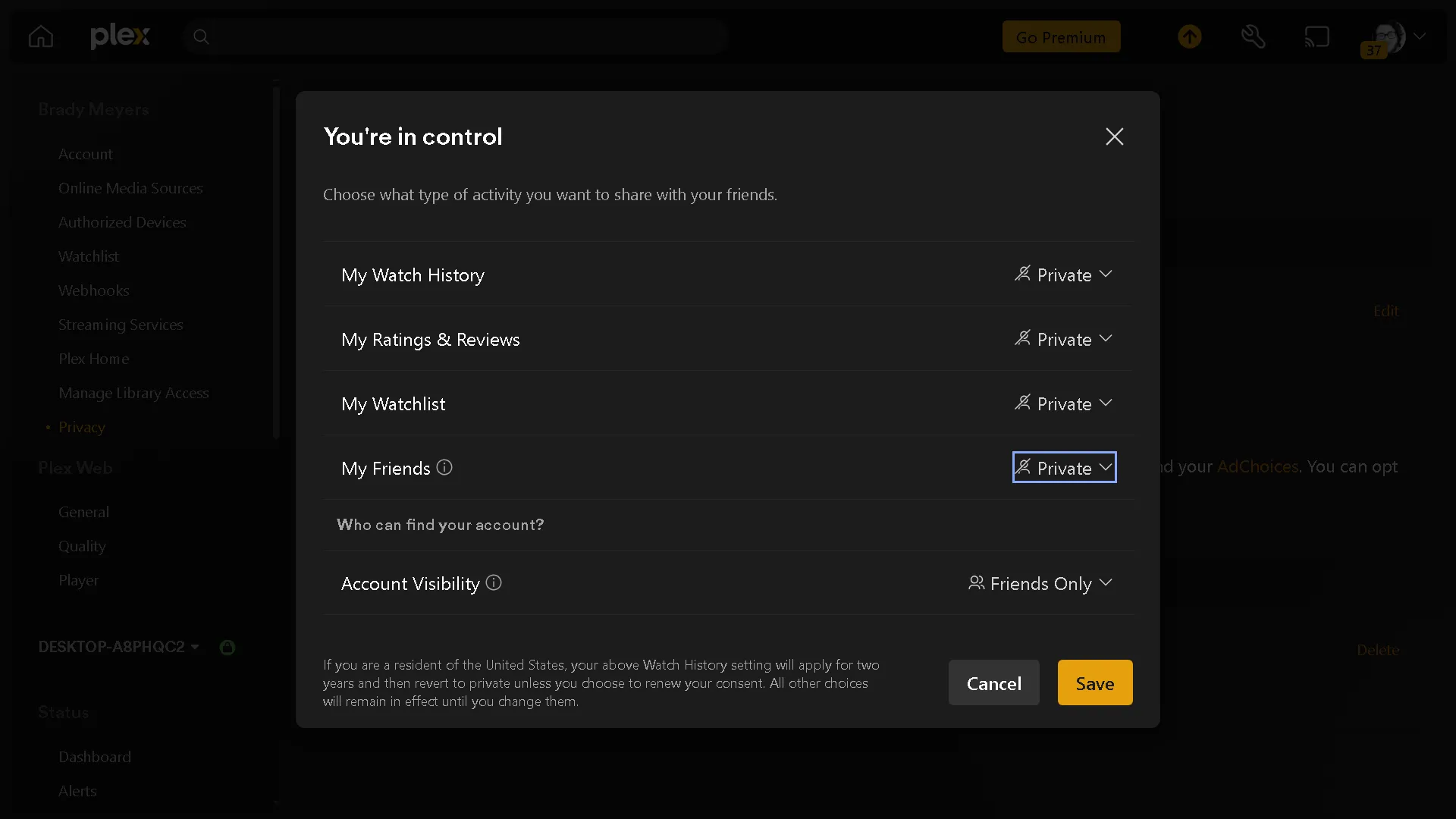Quan niệm truyền thống cho rằng bạn cần một phần mềm diệt virus chuyên dụng để duy trì an toàn trực tuyến. Tuy nhiên, đối với đa số người dùng Windows 11 hiện nay, việc cài đặt một phần mềm antivirus bên thứ ba có thể không còn cần thiết. Chỉ cần bạn thường xuyên cập nhật hệ thống và thực hành các thói quen duyệt web an toàn, các biện pháp bảo vệ tích hợp sẵn của Windows 11 đã đủ để giữ cho máy tính của bạn an toàn trên không gian mạng. Bài viết này sẽ đi sâu phân tích lý do vì sao Windows Security ngày càng trở nên mạnh mẽ và những yếu tố quan trọng hơn cả một phần mềm diệt virus đơn thuần trong việc bảo vệ hệ thống của bạn.
Windows Security – Giải Pháp Bảo Mật Toàn Diện Tích Hợp
Microsoft Windows Security, trước đây từng là chủ đề của nhiều lời đùa cợt, nay đã trở thành một giải pháp bảo mật mạnh mẽ và toàn diện, được tích hợp sâu vào hệ điều hành. Kể từ Windows 10, công cụ này đã phát triển vượt bậc, kết hợp Microsoft Defender Antivirus, Tường lửa Windows (Windows Firewall) và Kiểm soát ứng dụng thông minh (Smart App Control) để ngăn chặn các tệp và mối đe dọa tiềm ẩn nguy hiểm.
Sức mạnh của Windows Security qua thời gian
Bộ bảo mật tích hợp này bao gồm các thành phần chính sau:
- Bảo vệ khỏi virus và mối đe dọa (Virus & threat protection): Phát hiện phần mềm độc hại dựa trên định nghĩa truyền thống và hành vi, đi kèm các tùy chọn quét thủ công.
- Bảo vệ tường lửa và mạng (Firewall & network protection): Kiểm soát lưu lượng mạng và chặn các kết nối trái phép.
- Kiểm soát ứng dụng và trình duyệt (App & browser control): Bao gồm bộ lọc SmartScreen để chặn các trang web và tệp tải xuống độc hại.
- Bảo mật thiết bị (Device security): Quản lý các tính năng bảo mật phần cứng như khởi động an toàn (secure boot) và cách ly lõi (core isolation).
- Bảo vệ tài khoản (Account protection): Quản lý các tùy chọn đăng nhập và giám sát độ an toàn của tài khoản.
- Hiệu suất và tình trạng thiết bị (Device performance & health): Cung cấp cái nhìn tổng quan nhanh về tình trạng và các vấn đề tiềm ẩn của thiết bị.
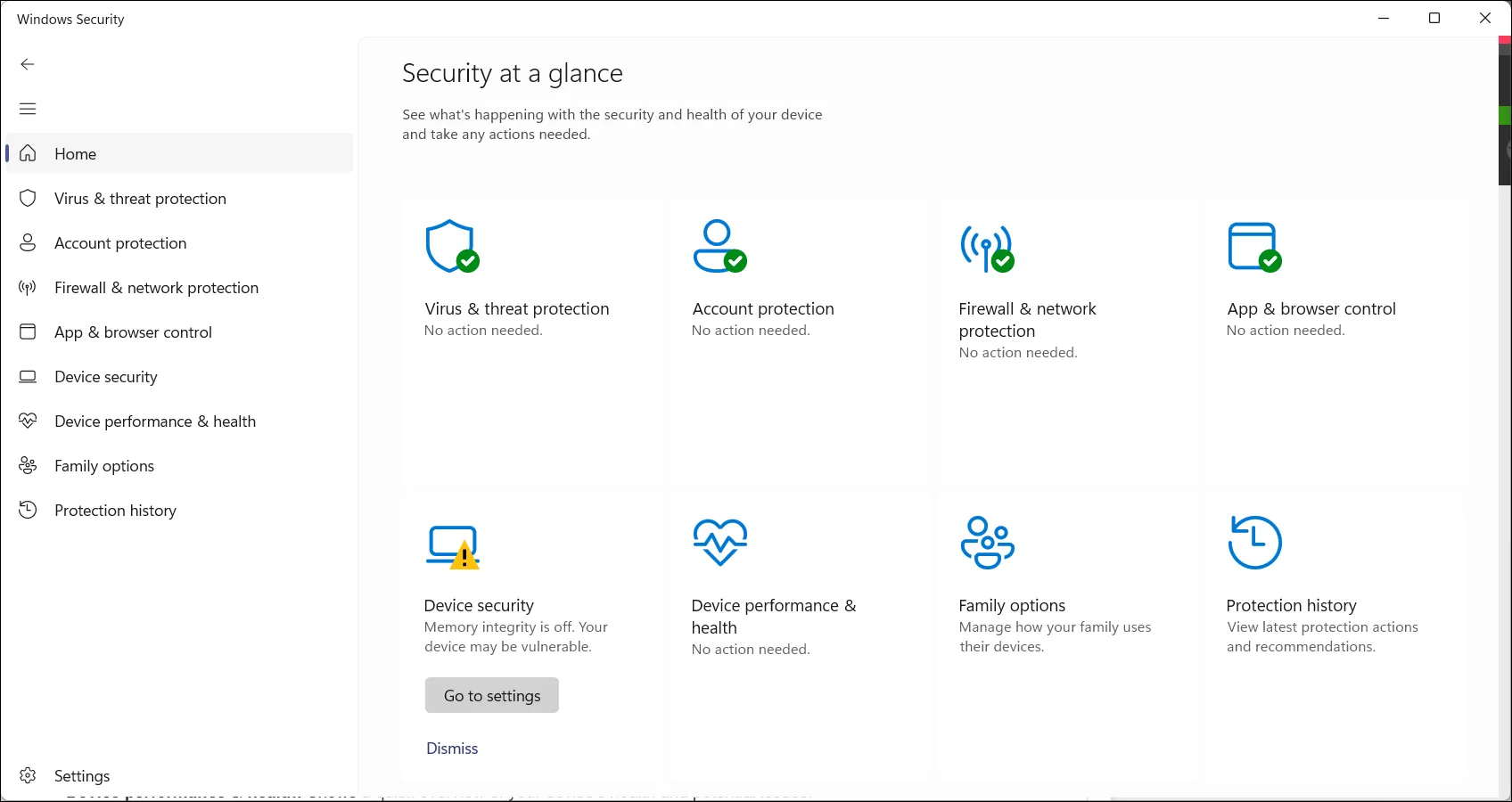 Giao diện tổng quan Windows Security hiển thị tình trạng bảo mật
Giao diện tổng quan Windows Security hiển thị tình trạng bảo mật
Vậy hiệu quả thực sự của Windows Security đến đâu? Trong các đánh giá của AV-TEST vào tháng 1 và tháng 2 năm 2025, Microsoft Defender Antivirus đã đạt điểm tuyệt đối 6.0 trên tất cả các hạng mục—bảo vệ, hiệu suất và khả năng sử dụng. Điều này cho thấy khả năng bảo vệ xuất sắc chống lại các cuộc tấn công phần mềm độc hại nâng cao, bao gồm cả các mối đe dọa từ web và email. Hơn nữa, nó chỉ tác động tối thiểu đến hệ thống, dao động từ 1% khi tải xuống và sao chép tệp đến 23% khi khởi chạy trang web, và không có bất kỳ kết quả dương tính giả nào.
Tối ưu tài nguyên và tích hợp sâu rộng
Windows Security hoạt động thầm lặng trong nền, tự động cập nhật định nghĩa virus và mối đe dọa mà không gây gián đoạn. Theo kinh nghiệm thực tế, công cụ này cực kỳ hiệu quả về tài nguyên. Ngay cả trong quá trình quét nền tích cực, mức sử dụng CPU chỉ ở khoảng 11% đến 14%, không gây ảnh hưởng đáng kể đến hiệu suất hệ thống.
Người dùng trình duyệt Edge có thể tận dụng lợi ích từ bộ lọc SmartScreen tích hợp, tự động quét các trang web và tệp tải xuống để phát hiện bất kỳ dấu hiệu đáng ngờ nào trước khi chúng tiếp cận máy tính của bạn. Ngay cả khi bạn đang sử dụng Chrome, Firefox, hoặc Opera, Microsoft vẫn đảm bảo an toàn cho bạn với tính năng Bảo vệ Mạng (Network Protection). Tuy nhiên, thay vì cảnh báo trên trình duyệt, bạn sẽ thấy thông báo từ hệ thống. Bên cạnh đó, các trình duyệt hiện đại này cũng đã tích hợp các tính năng bảo mật riêng khá vững chắc, đảm bảo bạn được bảo vệ dù sử dụng trình duyệt nào.
Cần lưu ý rằng, đừng nhầm lẫn Windows Security với Microsoft Defender, vốn đã trở thành một ứng dụng độc lập và là một phần của gói Microsoft 365. Phiên bản riêng biệt này cung cấp các tính năng bổ sung như VPN và giám sát danh tính, hoạt động như một bảng điều khiển tập trung để xem và giám sát tất cả các thiết bị được kết nối với tài khoản của bạn.
Những Thực Hành Bảo Mật Tốt Nhất – Hơn Cả Mọi Antivirus
Ngay cả phần mềm diệt virus tốt nhất cũng không thể bảo vệ bạn nếu bạn không tuân thủ các thực hành bảo mật cơ bản. Bằng cách áp dụng tư duy thông thường, bạn có thể cải thiện đáng kể an ninh trực tuyến của mình.
Cập nhật hệ thống và ứng dụng thường xuyên
Việc giữ cho hệ thống của bạn được cập nhật với các bản cập nhật Windows mới nhất là biện pháp bảo mật quan trọng nhất mà bạn có thể thực hiện để bảo vệ máy tính. Nhiều cuộc tấn công thành công khai thác các lỗ hổng đã được vá từ nhiều tháng hoặc thậm chí nhiều năm trước. Logic tương tự cũng áp dụng cho trình duyệt và các ứng dụng của bạn. Những thông báo cập nhật có thể gây phiền phức, nhưng chúng thường bao gồm các bản vá bảo mật quan trọng.
Thận trọng với nội dung tải xuống và nguồn không xác định
Chẳng hạn, đừng tải xuống các tệp đính kèm không rõ nguồn gốc hoặc đáng ngờ. Tránh tải xuống phần mềm lậu hoặc phim vi phạm bản quyền từ các nguồn không xác định, những nơi thường chứa đầy các cửa sổ bật lên (pop-up) và chuyển hướng tự động đến các trang độc hại.
Quản lý mật khẩu thông minh
Một điểm yếu bảo mật khác đối với nhiều người là mật khẩu. Thay vì tái sử dụng cùng một mật khẩu cho tất cả các tài khoản quan trọng, hãy sử dụng mật khẩu độc đáo và phức tạp. Hãy cân nhắc sử dụng một trong những trình quản lý mật khẩu tốt nhất để xử lý sự phức tạp trong việc tạo và ghi nhớ mật khẩu mạnh cho nhiều tài khoản khác nhau.
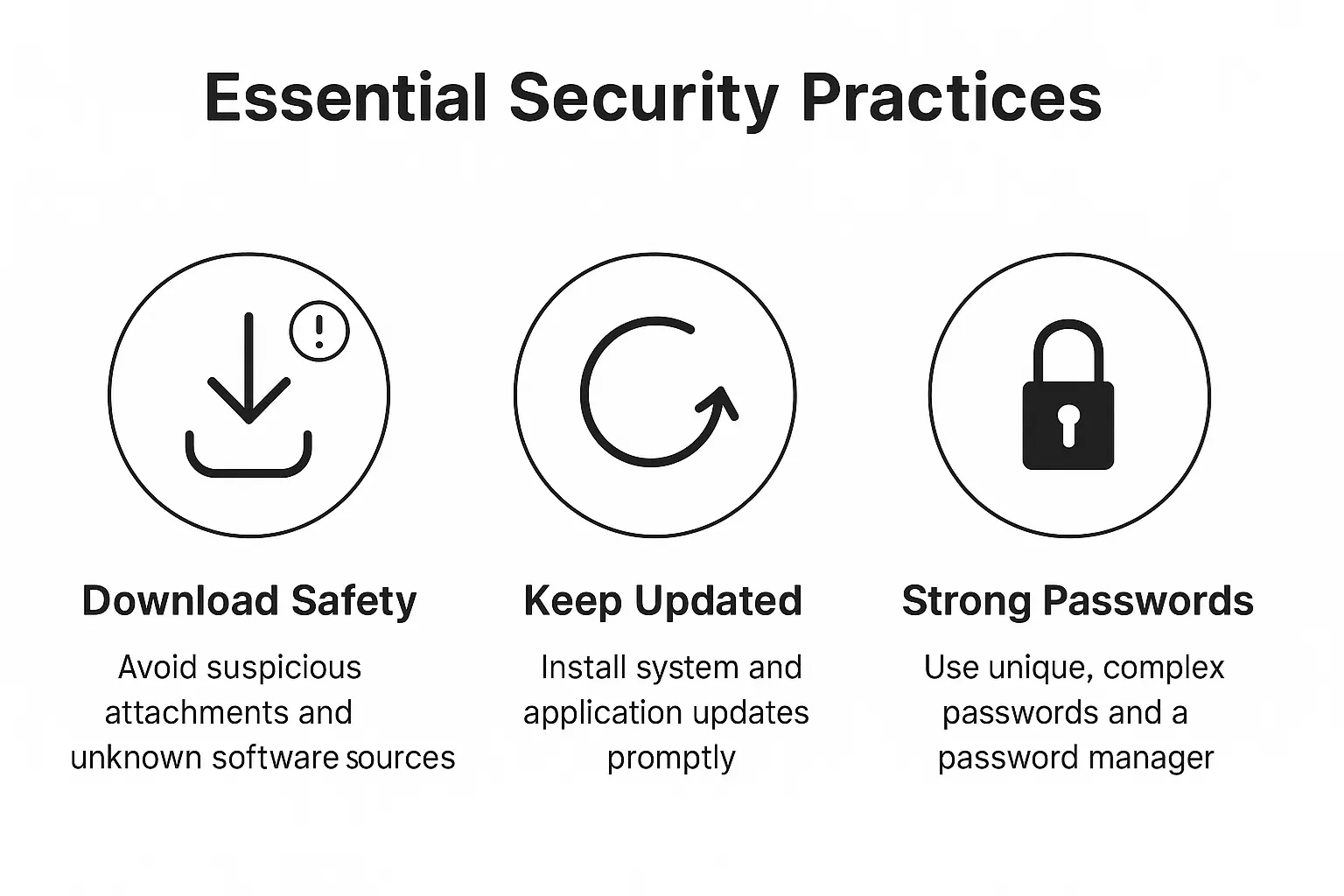 Biểu tượng minh họa các thực hành bảo mật tốt nhất giúp bảo vệ dữ liệu và hệ thống
Biểu tượng minh họa các thực hành bảo mật tốt nhất giúp bảo vệ dữ liệu và hệ thống
Mặt Trái Của Phần Mềm Antivirus Bên Thứ Ba
Các công cụ bảo mật của bên thứ ba không phải là không có giá trị, và tùy thuộc vào nhà cung cấp, chúng có thể mang lại một số tính năng hữu ích. Một số, như Avast, cung cấp tính năng giám sát webcam để cảnh báo bạn về các nỗ lực truy cập đáng ngờ. Hầu hết các bộ bảo mật cao cấp hiện nay đều bao gồm bảo vệ chống trộm danh tính và giám sát rò rỉ mật khẩu, quét các góc tối của internet để tìm kiếm dữ liệu bị xâm phạm của bạn.
Các tính năng kiểm soát phụ huynh mở rộng và bảo vệ VPN tích hợp cũng là những tính năng giá trị, bổ sung thêm các lớp bảo mật vượt xa những gì có sẵn trong Windows Security. Quan trọng hơn, một phần mềm diệt virus bên thứ ba có thể cung cấp cho bạn một “ý kiến thứ hai” về tình trạng sức khỏe tổng thể của hệ thống. Tuy nhiên, cần lưu ý rằng Windows sẽ tự động vô hiệu hóa các tính năng bảo mật tích hợp sẵn của mình khi phát hiện một ứng dụng bảo mật bên thứ ba được cài đặt.
Mặc dù vậy, những tính năng bổ sung này có thể dễ dàng làm nặng máy tính và ảnh hưởng đến hiệu suất hệ thống. Các phần mềm diệt virus bên thứ ba miễn phí thường hoạt động như một kênh tiếp thị cho các gói cao cấp của họ, với các lời nhắc nâng cấp liên tục và những lo ngại về quyền riêng tư liên quan đến việc thu thập dữ liệu người dùng, dẫn đến trải nghiệm người dùng tổng thể kém.
Cá nhân tôi đã không sử dụng bất kỳ phần mềm diệt virus bên thứ ba nào trong vài năm gần đây, ít nhất là trên máy tính cá nhân của mình. Tôi chỉ cài đặt chúng trên máy thử nghiệm vì đó là một phần của công việc. Quyết định của tôi xuất phát từ việc tuân thủ các thực hành bảo mật kỷ luật và mức độ cải thiện đáng kể của giải pháp bảo mật tích hợp Windows Security qua nhiều năm.
Tóm lại, lựa chọn cuối cùng là của bạn. Nếu bạn cần thêm các “chuông và còi” mà các phần mềm diệt virus bên thứ ba cung cấp, thì khoản phí cao cấp đó có thể rất đáng giá. Tuy nhiên, đối với hầu hết chúng ta, những người thực hành vệ sinh bảo mật tốt, giữ hệ thống luôn cập nhật và tránh các hành vi kỹ thuật số không an toàn, Windows Security tích hợp sẵn cung cấp đủ khả năng bảo vệ cho việc sử dụng hàng ngày.
Bạn nghĩ sao về vai trò của phần mềm diệt virus bên thứ ba trong bối cảnh Windows Security ngày càng mạnh mẽ? Hãy chia sẻ kinh nghiệm và quan điểm của bạn trong phần bình luận bên dưới, hoặc khám phá thêm các bài viết chuyên sâu về bảo mật máy tính và công nghệ tại Thuthuathot.com để bảo vệ thiết bị của bạn một cách tốt nhất!